Jika macOS menampilkan peringatan yang menyatakan bahwa komputer Anda dihidupkan ulang karena suatu masalah, ini menunjukkan bahwa OS mengalami masalah utama terkait kernel. Peringatan itu sebenarnya adalah Pesan kesalahan Kernel Panic. Sebagai pengingat cepat, kernel adalah program yang sangat penting yang merupakan inti dari macOS atau OS lainnya, dalam hal ini. Jika memulai ulang perangkat Anda tidak menyelesaikan masalah, ikuti solusi pemecahan masalah di bawah ini.
Isi
-
Perbaiki "Komputer Anda Restart Karena Masalah" Kesalahan macOS
- Putuskan Sambungan Semua Periferal
- Dapatkan Pembaruan Terbaru dan Hentikan Paksa Semua Aplikasi
- Masuk ke Mode Aman
- Setel ulang NVRAM atau PRAM
- Setel ulang SMC
- Instal ulang macOS
- Kesimpulan
- Posting terkait:
Perbaiki "Komputer Anda Restart Karena Masalah" Kesalahan macOS
Putuskan Sambungan Semua Periferal
Perangkat Anda yang terhubung terkadang dapat memicu kesalahan panik kernel. Matikan Mac Anda, dan lepaskan semua periferal, termasuk hard drive, mouse dan keyboard pihak ketiga, printer, dan sebagainya. Nyalakan Mac Anda dan periksa apakah Anda masih mendapatkan kesalahan yang sama.
Hubungkan periferal Anda satu per satu. Tunggu selama dua menit sebelum menghubungkan perangkat berikutnya. Ini akan memberi Anda cukup waktu untuk mengidentifikasi pelakunya.
Dapatkan Pembaruan Terbaru dan Hentikan Paksa Semua Aplikasi
Jika ini adalah masalah terkait perangkat lunak, menginstal pembaruan terbaru dan menonaktifkan aplikasi pihak ketiga harus memperbaikinya. Pergi ke Preferensi Sistem, Pilih Pembaruan sistem, dan klik Memperbarui sekarang. Kemudian luncurkan Monitor Aktivitas, dan tutup semua aplikasi dan proses latar belakang, dengan fokus utama pada aplikasi pihak ketiga. Jika kesalahan berlanjut, lanjutkan ke solusi berikutnya.
Masuk ke Mode Aman
Saat Mac Anda mulai, mode Aman hanya memuat program dan proses yang penting untuk menjalankan macOS. Itu juga memeriksa disk startup Anda dan menghapus cache sistem yang tidak perlu. Itu akan membantu Anda memperbaiki banyak gangguan terkait perangkat lunak.
Jika Anda menggunakan Apple Silicon Mac, matikan. Kemudian hidupkan perangkat dan terus tahan tombol Tombol power sampai Opsi Startup muncul di layar. Pilih Anda disk mulai, tekan Menggeserkunci dan klik Lanjutkan dalam Mode Aman.
Jika Anda memiliki Mac yang didukung Intel, mulai ulang perangkat Anda dan segera tekan dan tahan tombol Tombol Shift. Lepaskan segera setelah Anda melihat jendela login. Masukkan nama pengguna dan kata sandi Anda, dan periksa apakah Anda melihat Boot Aman di sudut kanan atas layar.
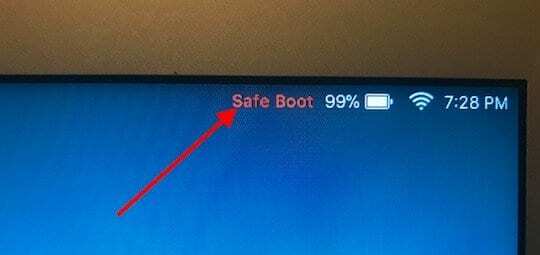
Periksa apakah kesalahan tetap ada dalam Mode Aman, lalu mulai ulang Mac Anda secara normal.
Setel ulang NVRAM atau PRAM
Matikan Mac Anda, dan tunggu selama 30 detik. Kemudian, hidupkan laptop dan segera tekan dan tahan tombol Pilihan, Memerintah, P, dan R kunci secara bersamaan. Lepaskan setelah 20 detik, atau setelah mendengar suara pengaktifan kedua.
Jika Anda memiliki Mac yang dilengkapi dengan Chip keamanan Apple T2, lepaskan tombol setelah logo Apple muncul dan menghilang untuk kedua kalinya. Pergi ke Preferensi Sistem, dan sesuaikan pengaturan yang telah diatur ulang. Periksa apakah Anda masih mendapatkan kesalahan yang sama.
Setel ulang SMC
Jika Mac Anda memiliki chip T2, matikan laptop dan tunggu selama 30 detik. Kemudian tekan dan tahan Kontrol dan Pilihan di sisi kiri keyboard Anda, dan Menggeser di sisi kanan. Pastikan untuk menekan tiga tombol secara bersamaan selama tujuh detik. Kemudian tekan tombol Tombol power, dan terus tahan keempat tombol selama tujuh detik lagi.
Lepaskan, tunggu selama 30 detik, lalu tekan tombol Daya untuk menyalakan Mac Anda.
Jika Mac Anda tidak memiliki chip T2, tekan tombol Menggeser, Kontrol, dan Pilihan tombol di sisi kiri keyboard Anda. Kemudian tekan tombol Tombol power dan terus tahan keempat tombol selama 10 detik.

Lepaskan semua tombol, tunggu selama 30 detik, lalu hidupkan perangkat Anda.
Instal ulang macOS
Sayangnya, jika masalah berlanjut setelah mengikuti semua solusi di atas, Anda mungkin perlu menginstal ulang macOS. tekan Opsi→Perintah→R atau Shift→Option→Command→R untuk memulai dari Pemulihan macOS. Tunggu hingga jendela Utilitas muncul di layar dan pilih Instal ulang macOS.

Ikuti petunjuk di layar penginstal untuk menyelesaikan proses penginstalan ulang OS.
Kesimpulan
Jika Mac Anda tiba-tiba memulai ulang karena masalah, pertama-tama putuskan sambungan semua periferal, lalu perbarui macOS dan semua app Anda ke versi terbaru. Selain itu, hentikan paksa semua aplikasi, dan masuk ke Safe Mode. Jika masalah berlanjut, setel ulang PRAM dan SMC, dan instal ulang macOS.
Tekan komentar di bawah dan beri tahu kami solusi mana yang berhasil untuk Anda.